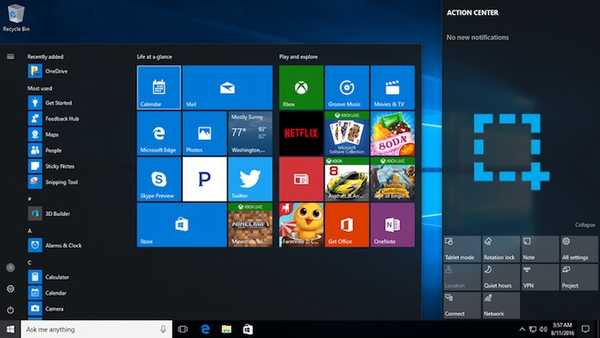
Thomas Glenn
0
4512
946
Tendiamo a fare molti screenshot, in quanto è un modo abbastanza utile per condividere qualcosa dal tuo computer o smartphone. La capacità di fare uno screenshot è disponibile su quasi tutte le piattaforme del sistema operativo in questi giorni e Windows non fa eccezione. Esistono vari comandi nativi come Win + PrtScn, Alt + PrtScn ecc. Che ti consentono di acquisire facilmente schermate su un PC. Se sei nuovo di Windows, devi esserti chiesto dove vanno gli screenshot? Bene, gli screenshot catturati su Windows vengono salvati nella cartella Immagini, che è la posizione ovvia, ma cosa succede se non si desidera ingombrare la cartella Immagini con schermate.
Bene, la buona notizia è che puoi cambiare la cartella degli screenshot in Windows 10, 8.1 o 8, abbastanza facilmente. Quindi, senza ulteriori indugi, ecco i passaggi per modificare la posizione dello screenshot in Windows 10:
Nota: Abbiamo utilizzato questo metodo su un PC Windows 10, ma dovrebbe funzionare perfettamente su sistemi che eseguono Windows 8 e 8.1.
1. Innanzitutto, solo crea una cartella nella posizione in cui si desidera salvare gli screenshot in futuro.
2. Quindi, vai al Cartella immagini sul tuo PC e apri il "Screenshots" cartella. Qui, fai clic destro su uno spazio vuoto e fai clic su "Proprietà“.
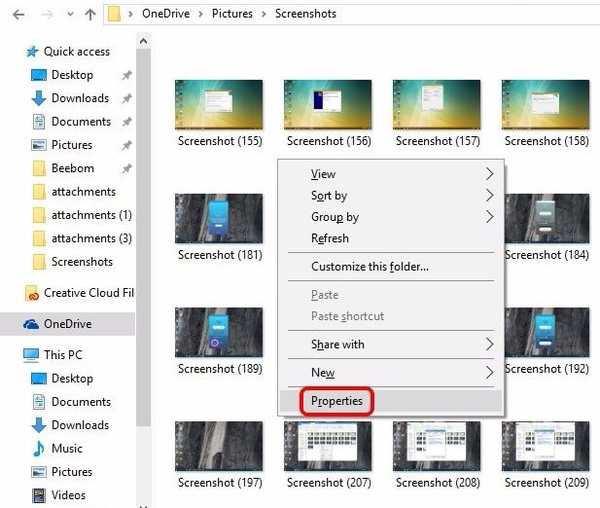
3. Nel "Proprietà dello screenshot", Vai alla"Posizione"Tab. Qui, fai clic su "Mossa".
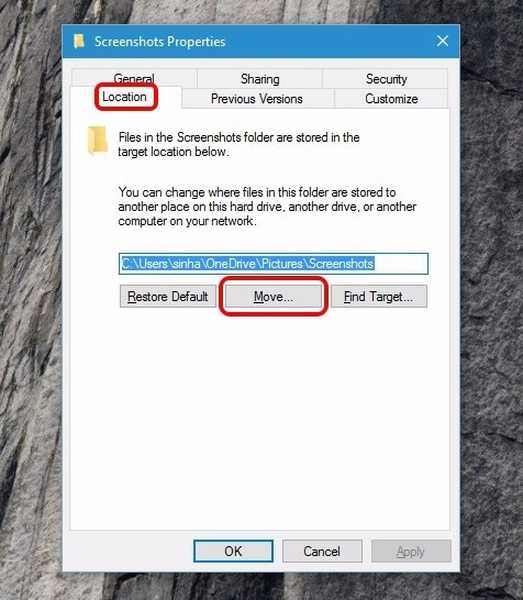
4. Poi, seleziona la cartella che hai creato per salvare i tuoi screenshot. Una volta fatto, fai clic su "OK".
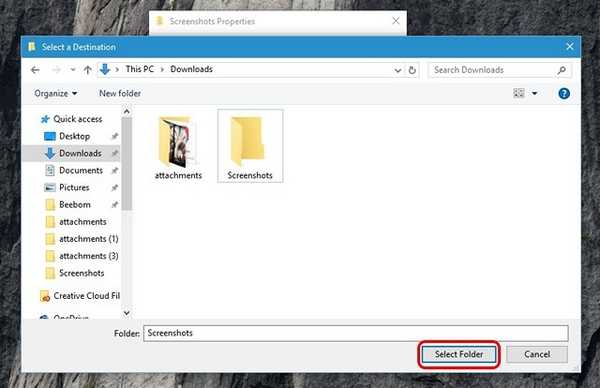
5. Una volta fatto, Windows ti chiederà di spostare i file dalla cartella degli screenshot più vecchia a quella nuova. Fai clic su "Sì" se desideri gli screenshot più vecchi.
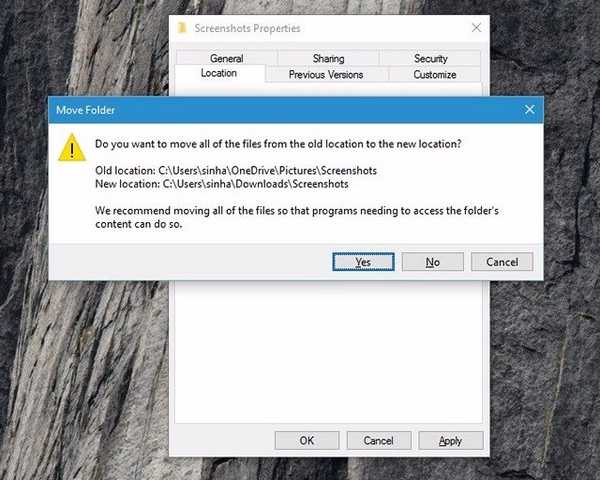
6. Ora, gli screenshot acquisiti verranno salvati nella nuova posizione dello screenshot che hai appena impostato. Puoi sempre impostarlo nella posizione predefinita tramite il "Ripristina le impostazioni predifinite" opzione.
VEDERE ANCHE: Come modificare la posizione predefinita dello screenshot su Mac
Cambia facilmente la cartella degli screenshot
Bene, è stato facile, vero? Questi erano alcuni semplici passaggi per cambiare la posizione dello screenshot in Windows. Ora puoi assicurarti che la cartella Screenshot non ingombra la cartella Immagini. I passaggi sono piuttosto semplici, ma se ti imbatti in blocchi stradali, faccelo sapere nella sezione commenti e saremo felici di aiutarti.















